Wie man Outlook-Kontakte mit dem iPhone synchronisiert

Geschrieben von Bastian Günter | Aug 22, 2025
Kann ich Outlook-Kontakte mühelos mit dem iPhone synchronisieren?
Sind Sie Benutzer von Microsoft Outlook? Sind alle Ihre Mobiltelefon-Kontakte in einer Outlook-Datenbank gespeichert? Haben Sie ein neues iPhone und möchten Outlook-Kontakte darauf übertragen? Dazu ist es erforderlich, Outlook-Kontakte auf das iPhone zu importieren, was zu Verwirrung führt, wie man das macht. Zwar gibt es einige Anwendungen wie iCloud und iTunes, die die Aufgabe erleichtern, aber eine Demonstration oder Schritt-für-Schritt-Anleitung ist erforderlich. Hier ist ein Artikel, der Ihnen zeigt, wie Sie Outlook-Kontakte auf drei einfache Arten bequem mit dem iPhone synchronisieren können.
Methode 1: Synchronisieren von Outlook-Kontakten mit dem iPhone auf dem Mobiltelefon
Obwohl die meisten der Meinung sind, dass das iPhone bei der Synchronisierung und Aktualisierung der Outlook-Kontakte hervorragende Arbeit leistet, tritt das Problem manchmal bei den Einstellungen und Softwareproblemen auf. Hier ist die erste Methode zur Synchronisierung von Outlook-Kontakten mit dem iPhone.
Schritt 1: Wechseln Sie zu den "Einstellungen" (Settings) auf Ihrem iPhone und öffnen Sie es.

Schritt 2: Wählen Sie "Konten & Passwörter" aus (“Accounts & Passwords”).

Schritt 3: Alle bestehenden Konten aus iCloud, Yahoo und Google Mail werden angezeigt. Wenn Sie Ihr Outlook-Konto noch nicht hinzugefügt haben, klicken Sie auf die Option "Konto hinzufügen".

Schritt 4: Wählen Sie die Option "Outlook.com". Melden Sie sich mit einer E-Mail-Adresse und einem Passwort in Ihrem Outlook-Konto an.

Schritt 5: Swipen Sie von der gesamten verfügbaren Kategorie über den Inhalt bis zur Position "Ein". Tippen Sie auf das Symbol "Speichern".

Die Outlook-Kontakte werden nun mit Ihrem iPhone synchronisiert. Diese Methode wird direkt nur mit einem Outlook-Konto ohne iCloud und iTunes durchgeführt.
Methode 2: Synchronisieren von Outlook-Kontakten mit dem iPhone in iCloud
Unsere nächste Methode befasst sich mit der iCloud-Plattform. Los geht's! Bevor Sie Outlook-Kontakte in die iCloud importieren, müssen Sie sicherstellen, dass Sie die Outlook-Kontakte in einer Outlook.pst-Datei sichern und auf dem Computer vorhanden sind. Bevor Sie sie synchronisieren, stellen Sie sicher, dass das iCloud-Kontrollzentrum installiert und auf dem Desktop verfügbar ist. Andernfalls laden Sie es herunter und installieren Sie es.
Schritt 1: Öffnen Sie iCloud auf Ihrem Desktop und melden Sie sich mit Ihrer ID und Ihrem Passwort an.

Schritt 2: Kopieren Sie jetzt die Datei Outlook.pst nach iCloud.
Schritt 3: Wählen Sie aus den verschiedenen Kategorien, die im Hauptfenster von iCloud vorhanden sind, die Option "Kontakte mit Ausblick" und klicken Sie unten auf dem Bildschirm auf die Option "Übernehmen".
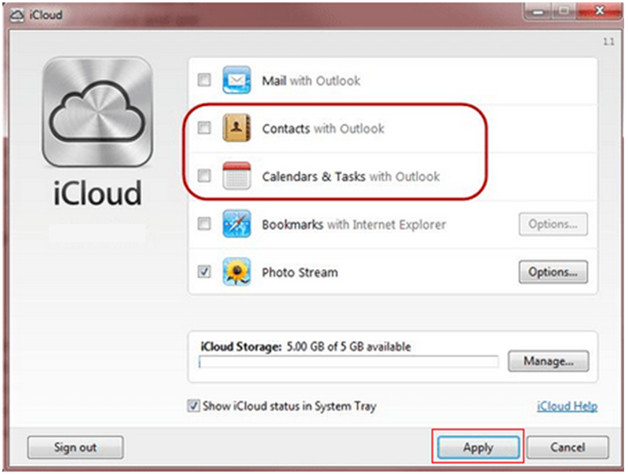
Schritt 4: Auf Ihrem iPhone gehen Sie dann auf Einstellungen > iCloud > Einloggen und schalten Sie die Kontakte ein (Settings> iCloud> sign in> Contacts). Auf diese Weise werden alle Ihre Outlook-Kontakte mit Ihrem iPhone synchronisiert.
So können Sie Outlook-Kontakte mit dem iPhone einfach mit iCloud synchronisieren.
Methode 3: Synchronisieren Sie Outlook-Kontakte mit dem iPhone mit iTunes
iTunes ist auch eine bessere Wahl für die Synchronisierung von Outlook-Kontakten, und nun wollen wir uns ansehen, wie man Outlook-Kontakte mit iTunes mit dem iPhone synchronisiert. Mit Outlook wird diese Methode ermöglicht, aber iCloud sollte deaktiviert werden, wenn es in Aktion ist.
Schritt 1: Verbinden Sie Ihr iPhone mit dem Desktop und öffnen Sie iTunes.
Schritt 2: Klicken Sie auf das Symbol für Ihr Gerät.
Schritt 3: Klicken Sie in den Einstellungen auf der linken Seite auf "Info".

Schritt 4: Aktivieren Sie das Kontrollkästchen mit der Option "Kontakte mit Outlook synchronisieren" und klicken Sie unten auf die Option "Übernehmen".

Die Synchronisierung von Outlook-Kontakten mit Ihrem iPhone ist jetzt mit Hilfe von iTunes abgeschlossen.
Warum probieren Sie in der Zwischenzeit nicht eine Software von Drittanbietern aus, die Ihnen die Synchronisierung von Outlook-Kontakten mit Ihrem iPhone erheblich erleichtern kann? Das ist das Thema unseres nächsten Abschnittes.
Empfohlen: Synchronisieren Sie Kontakte von Mobiltelefon zu Mobiltelefon mit MobileTrans - Phone Transfer.
Haben Sie ein neues Mobiltelefon? Müssen Sie Kontakte, Videos, Mediendateien von der Quelle auf Ihr neues Mobiltelefon übertragen? Keine Sorge, MobileTrans von Wondershare wird Ihnen hier weiterhelfen!
MobileTrans ist eine von Wondershare eingeführte Plattform, die in erster Linie dazu dient, die Übertragung von Mobiltelefonen, einschließlich Kontakten, Mail-Inhalten usw. zu erleichtern. Es handelt sich um eine Ein-Klick-Telefon-zu-Telefon-Übertragung, die 17 Arten von Daten übertragen kann und 8000 und mehr mobile Geräte mit Android- oder iOS-Systemen unterstützt.
MobileTrans Funktionen von Wondershare
- • MobileTrans ist ein superschnelles Tool, das Ihren Transferprozess in wenigen Minuten abschließt.
- • Ein plattformübergreifender Transfer, einschließlich Android-iPhone, iPhone-Android, iPhone-iPhone und Android-Android, wird erleichtert.
- • Diese Ein-Klick-Übertragung von Mobiltelefon zu Mobiltelefon gewährleistet Sicherheit sowohl beim Zurücksetzen als auch beim Löschen der Originaldaten.
- • Benutzerfreundliche interaktive Technologie eignet sich auch für Nicht-Technik-Anwender und Anfänger.
- • Zuverlässig und bequem mit allen iOS-Geräten, Windows- und Android-Gerätebenutzern.
Wir empfehlen Ihnen MobileTrans unbedingt um Kontakte vom Mobiltelefon auf das iPhone zu übertragen, und es sind nur drei einfache Schritte erforderlich, um den Vorgang abzuschließen.
Schritt 1: Laden Sie MobileTrans herunter und starten Sie es auf Ihrem Computer. Wählen Sie "Phone Transfer" aus dem Hauptfenster.

Schritt 2: Schließen Sie Ihre Mobiltelefone über ein USB-Kabel an den Computer an. MobileTrans erkennt die Geräte automatisch.

Schritt 3: Wählen Sie aus der Checkliste die Daten aus, die Sie auf das Ziel-Handy übertragen möchten, und klicken Sie auf die Schaltfläche "Start".

MobileTrans macht alle Ihre Handy-zu-Handy-Übertragungen mühelos und ist daher empfehlenswert.
Fazit
Ich hoffe, dass Sie diesen Artikel als nützlich empfunden hätten, da er mögliche Wege zum Importieren von Outlook-Kontakten auf Ihr neues iPhone aufzeigt. Während iCloud und iTunes häufig auf dem iPhone verwendet werden, können Plattformen von Drittanbietern wie MobileTrans von Wondershare eine große Hilfe sein.
Für alle Arten der Übertragung von Mobiltelefonen empfehlen wir MobileTrans von Wondershare. Probieren Sie diesen Leitfaden zum Synchronisieren von Outlook-Kontakten mit dem iPhone aus und empfehlen Sie ihn auch Ihren Freunden!
Weitere Artikel empfohlen:
Heiße Artikel
Alle Kategorieren


MobileTrans - WhatsApp Übertragen



Bastian Günter
chief Editor